Modifier le propriétaire d'un tableau de bord via l'API REST
Les tableaux de bord appartiennent à l'utilisateur connecté qui les a créés. Si un utilisateur ne travaille plus dans votre entreprise, vous devrez peut-être modifier le propriétaire du tableau de bord pour le maintenir à jour.
Pour transférer la propriété d'un tableau de bord, vous avez besoin de l'identifiant du tableau de bord et du nom d'utilisateur du propriétaire du tableau de bord. Vous ne pouvez consulter le nom d'utilisateur du propriétaire d'un tableau de bord que via l'API REST.
Before you begin
- Vous devez vous connecter au sonde ou console avec un compte doté de privilèges d'administration du système et d'accès pour générer une clé d'API.
- Vous devez disposer d'une clé d'API valide pour apporter des modifications via l'API REST et suivre les procédures ci-dessous. (Voir Génération d'une clé d'API.)
- Familiarisez-vous avec le Guide de l'API REST ExtraHop pour apprendre à naviguer dans l'explorateur d'API REST d'ExtraHop.
Changer le propriétaire du tableau de bord
| Conseil : | Après avoir cliqué Envoyer une demande, l' explorateur d'API REST fournit des scripts pour les opérations dans Curl, Python 2.7 ou Ruby. |
Exemple de script Python
Le référentiel GitHub d'ExtraHop contient un exemple de script Python qui recherche tous les tableaux de bord appartenant à un compte utilisateur sur un sonde ou console puis remplace le propriétaire de tous ces tableaux de bord par un autre compte utilisateur.
| Important : | L'exemple de script python s'authentifie auprès de la sonde ou de la console via une clé API, qui n'est pas compatible avec l' API REST Reveal (x) 360. Pour exécuter ce script avec Reveal (x) 360, vous devez modifier le script pour vous authentifier à l'aide de jetons d'API. Consultez les py_rx360_auth.py script dans le référentiel GitHub d'ExtraHop pour un exemple d'authentification à l'aide de jetons d'API. |
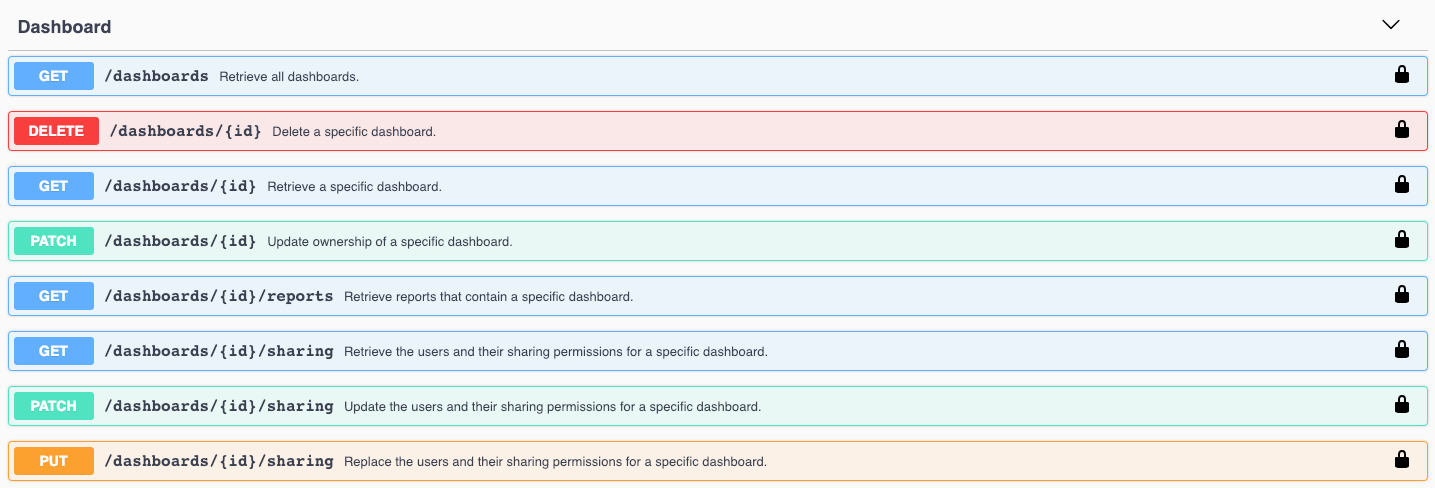
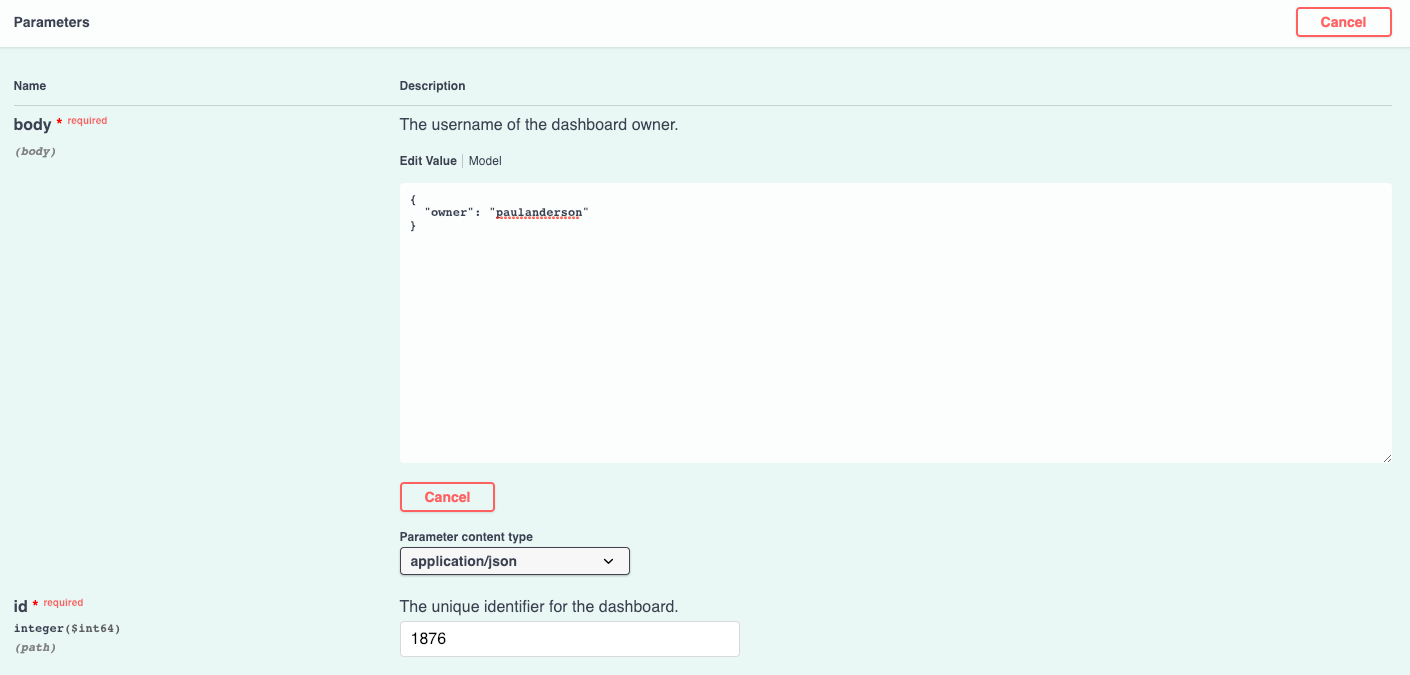
Nous vous remercions pour vos commentaires. Pouvons-nous vous contacter pour vous poser des questions complémentaires ?